前回のCPU交換/メモリ増設に続き、ついにSSD化!
余裕かと思われましたが思わぬ苦戦!
今回は知らなくて苦戦した処を紹介します
そもそも何故SSDが良いの?
HDDに比べSSDは読出/書込が速いため、パソコンの稼働速度が速くなります
写真の様に「ディスク」がボトムネックになっている場合は効果絶大です

また起動も早くなります
手順
手順は以下の通りです。特に難しいところはありません
①今のHDDのデータを新しいSDDにコピー ⇒ ②HDDをSSDと入れ替える
データコピー
今回はクルーシャル純正のアプリを使用します。セットすると放置でOK
リンク:データコピーアプリ「アクロニス」
(クルーシャル公式)
リンク:SSDインストール手順
(クルーシャル公式)
HDDをSSDと入れ替え
Lavie150/FはHDDをネジ2本で止めているだけなので簡単です
ここから先は失敗と解決法です
データコピー・接続しても認識しない⁉
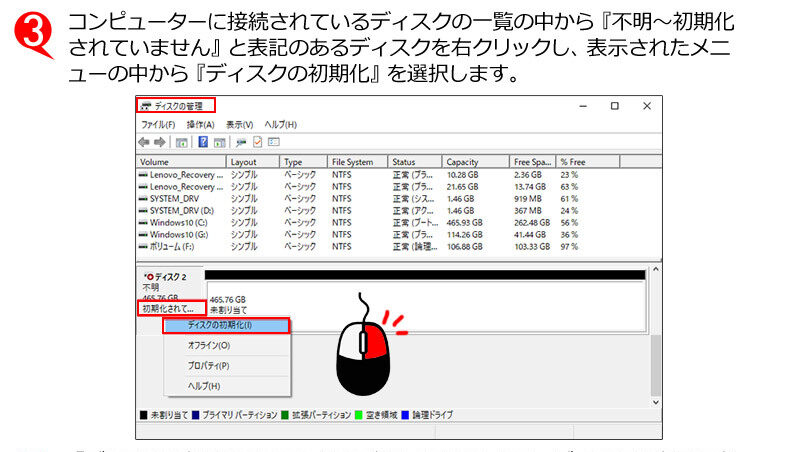
最初のトラブルは「認識しない」です
(認識はしていますが表示されない)
結論から言うと未フォーマットが原因
クルーシャルSSDはフォーマットが必要で下の要領で行うと認識するようになります
私は知らなかったので半日悩みましたw
詳しくは「嘉年華」の商品ページが分かり易いので参考にしてください
(ページ中頃にあります)
SSD換装・フィルムどうするの?
HDDを外しSSDと入れ替えます。交換自体はネジ二本でカンタンなのですが
取出し易くするため取手付きのフィルムがついています。これの外し方に悩みます
下手に取ると再利用できなくなるので慎重に調べた結果、ここがベストでした
知っていれば簡単ですが、初心者はこういうところで悩むんですよね!
入れ替えた結果は爆速
換装した結果は正直にいって爆速!
いままでHDDが遅くてページの切り替えが不満だったのが解決!
今度はCPUがボトムネックになってしまいましたw
(これは嬉しい悲鳴です)
電源ONから動作できるまでの時間が大幅に短縮!作業が直ぐに始められるように
具体的には今までは電源ボタンを押してから起動するまで4分程度必要だったのが
交換後は約30秒でHPが閲覧できるようになりました
クルーシャルを選んだ理由
- 価格が比較的安い
価格は大事 - マッチング確認済
他ブログでもLavieに使用 - 保証が5年
耐久性が高い
以上の理由で使用しました。保証があるの安心できますね
問題点・デメリット
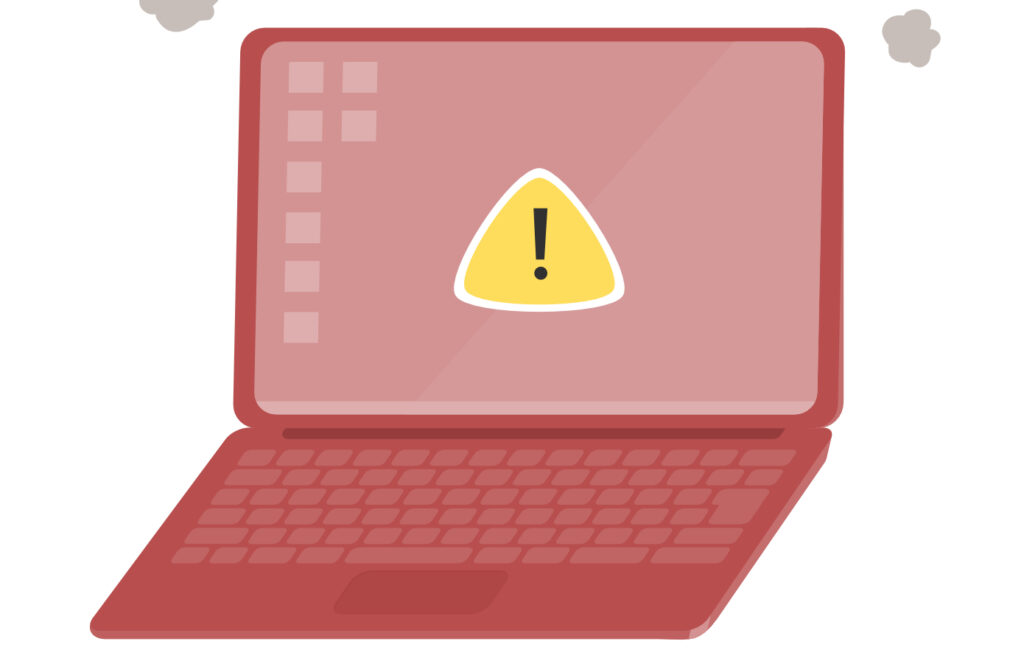
基本的にデメリットはありませんが相対的に不満に感じてしまう点を挙げていきます
USB3.0が欲しい
せっかくデータ読み書きが速くなったのですがUSBが2.0のままだと不満
特に画像データのような大容量を外のHDDへバックアップ時に悲しくなります
まあ、贅沢な話ではありますが
CPUが遅く感じる
上にも書きましたが、今度はCPUがボトムネックになりつつあります。
私の場合はCPUをi5にランクアップしているのでマシですが…
純正のセルロンのままだと泣きたくなると思われます
排気が爆熱
CPUがフル稼働になったので、排熱量が格段にアップ
暖房のような熱風が出るようになりました
高温はPCの寿命にもつながるので対策を
管理人の熱対策はこれ。効果絶大

吸引式のクーラーを使用。個人的には吸う方が安定して冷やせると思います

PCの吹き出し口にフィットさせるゴムが3種類付属しており、様々な機種に対応しています
(付属は販売ページで確認ください)
超オススメです!
まとめ
- SSDの換装するとパソコンの動作が速くなる
- 初心者が悩むのはフォーマットと外装フィルム
- デメリットは、あえて言うとバランスが崩れる
思ったより超簡単に交換できました!PCの性能が足りないと感じたら交換してみてください
楽しいパソコンライフを




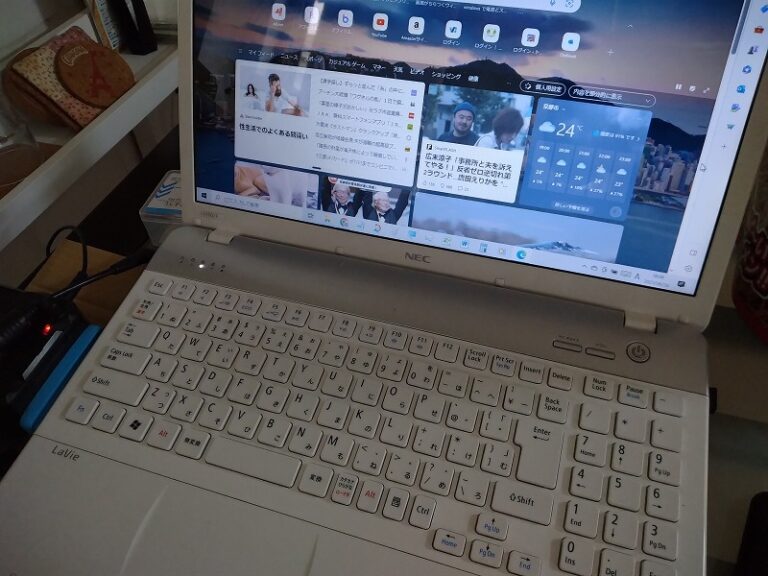




コメント